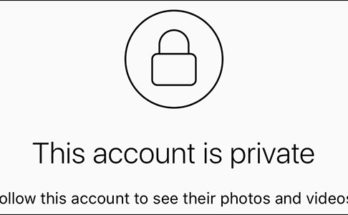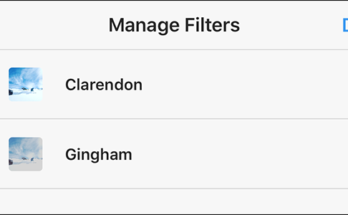Instagram ha sacado una hoja del libro de Snapchat y agregó una función de Historia que desaparece. Ahora, además de publicar imágenes normales en Instagram, los usuarios pueden compartir lo que está sucediendo en el momento. Cualquier imagen publicada en una historia permanece activa durante solo 24 horas. Después de eso, se ha ido.
La historia de Instagram es una excelente manera de compartir eventos a medida que ocurren sin obstruir su feed cuidadosamente seleccionado con docenas de imágenes desechables. Tus amigos y seguidores pueden estar interesados en ver lo que está sucediendo en tu vida u obtener una vista entre bastidores de lo que estás trabajando, pero probablemente quieran poder participar en lugar de que solo aparezca en sus noticias. . Es parte del movimiento de Instagram para ser una red social más completa, en lugar de solo un lugar para imágenes bonitas.
Veamos cómo se usa.
Cómo ver las historias de tus amigos
En la parte superior de tu feed de Instagram, hay pequeños círculos con las Historias de las personas que sigues. Instagram los organiza usando un algoritmo para que las personas con las que más interactúas aparezcan primero.
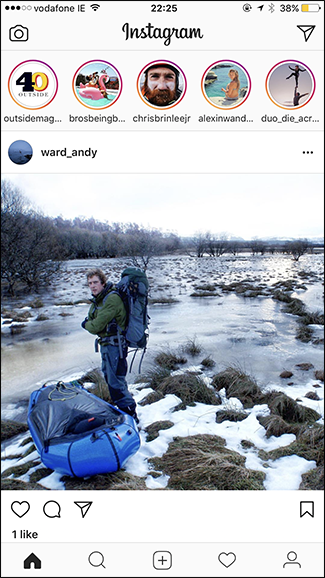
Para ver la historia de una persona, toque su icono. Esto traerá a colación su historia. Se verá algo como esto.
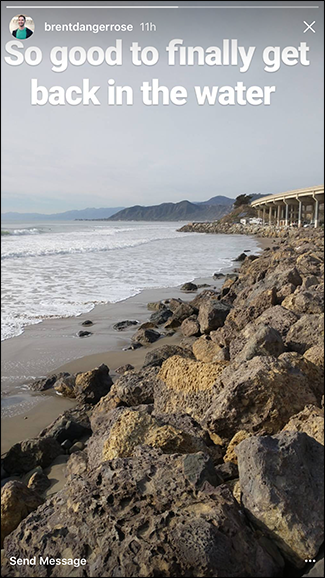
La barra en la parte superior de la pantalla hace una cuenta atrás del tiempo que queda de ese elemento. Toque Enviar mensaje para enviarles una respuesta directa. Toque los tres puntos en la parte inferior derecha para tener la opción de informar la imagen a Instagram si es ofensiva.
Desliza el dedo hacia la derecha para volver a la historia de la cuenta anterior. Desliza el dedo hacia la izquierda para pasar a la historia de la siguiente cuenta.
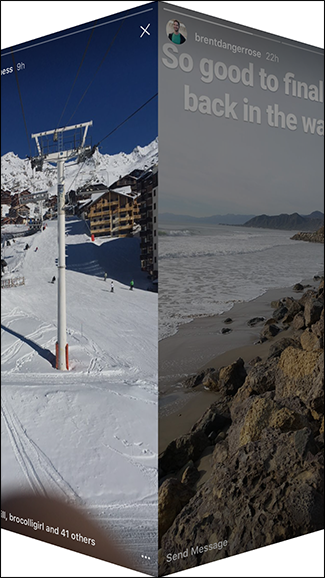
Toque en el lado izquierdo de la pantalla para volver a la imagen anterior en la historia de la misma cuenta. Toque en el lado derecho de la pantalla para avanzar a la siguiente imagen en la historia de la cuenta.
Toque la pequeña X o deslice hacia arriba para salir de Historias.
Cuando hayas terminado de ver la historia de una persona, Instagram te llevará automáticamente a la de la siguiente.
Cómo publicar tu propia historia en Instagram
Para publicar una imagen en su propia historia, toque el icono de la cámara en la parte superior izquierda de la pantalla o deslice el dedo hacia la derecha.
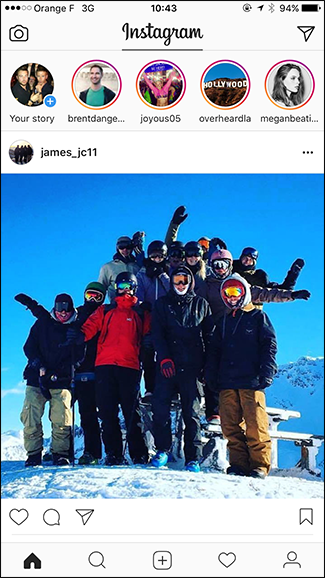
Esto te llevará a la cámara de Instagram.
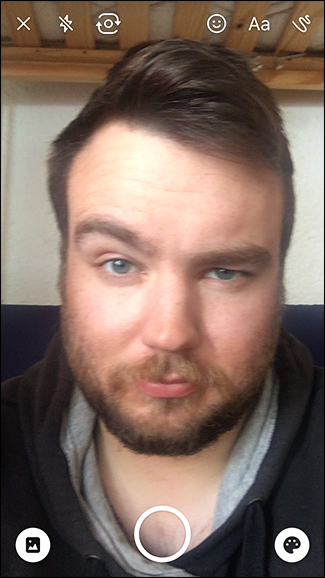
Hay cuatro modos diferentes: Normal, Boomerang, Manos libres y En vivo.
Para tomar una foto en Normal, simplemente toque el botón circular. Para tomar un video corto, mantenga presionado el botón circular.
Boomerang es un modo extraño que toma muchas fotos y luego las combina en un video corto. El problema es que, en lugar de reproducir en bucle, se reproduce normalmente y luego se reproduce de nuevo en reversa. Puede ver un ejemplo en el GIF a continuación.
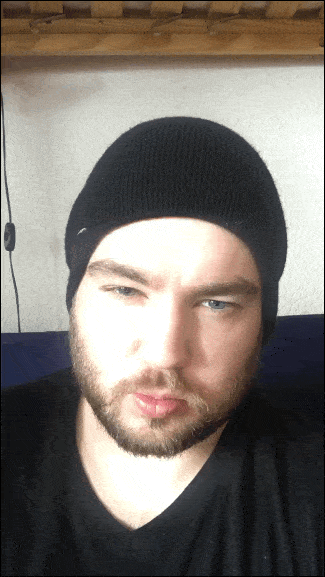
En el modo Manos libres, toque el círculo para comenzar a grabar video y tóquelo nuevamente para detenerlo. A diferencia del modo Normal, no es necesario mantener pulsado el botón.
El modo en vivo le permite transmitir un video en vivo a sus seguidores. Una vez que dejas de transmitir, el video desaparece.
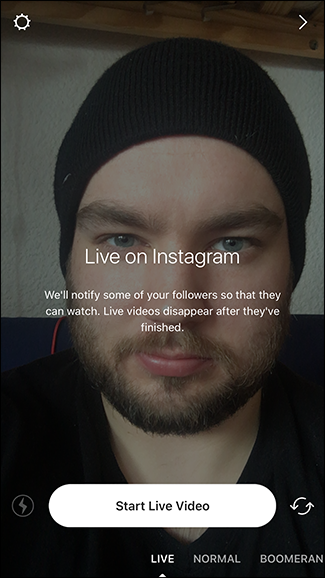
Toque el icono de engranaje en la parte superior izquierda para ir a la pantalla de configuración. Aquí puede bloquear a las personas para que no vean su historia y establecer quién puede responder con mensajes.
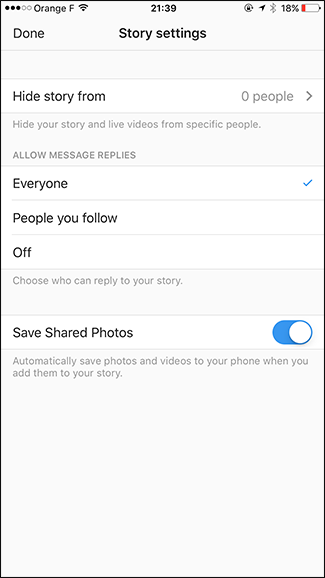
Los tres iconos de la parte inferior son los botones Flash, Modo nocturno y Cambiar cámara. El botón Flash alterna el flash entre encendido, apagado y automático. El botón Modo nocturno ilumina automáticamente la imagen que toma la cámara. El botón Cambiar cámara cambia entre la cámara frontal y la trasera.
Si no desea tomar una imagen con la cámara de Instagram y, en cambio, desea agregar una desde su teléfono, deslice hacia arriba y podrá seleccionar cualquiera de las imágenes de su teléfono.
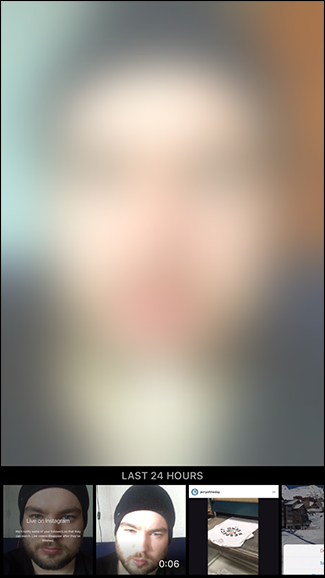
Una vez que haya tomado o seleccionado una imagen, verá esta pantalla.

Para guardarlo en su teléfono, toque el botón Guardar.
Para agregar pegatinas, texto y dibujos a su imagen, toque los botones en la parte superior derecha.
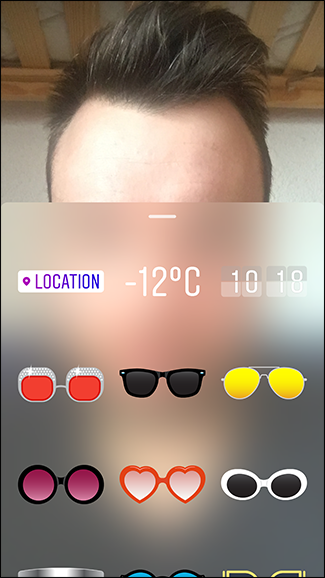
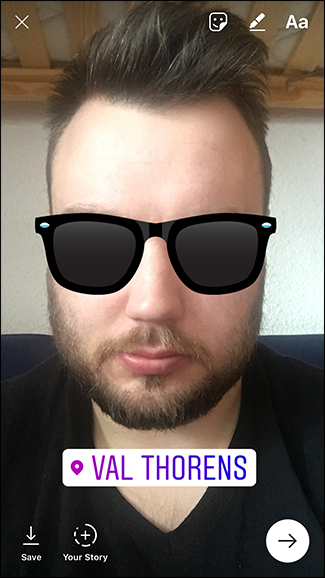
Para publicar la imagen en su historia, toque el botón Su historia.
También puedes tocar la flecha, seleccionar Tu historia y tocar Enviar.
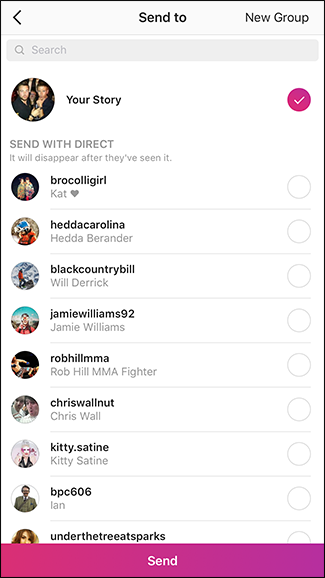
Cómo ver quién ha visto tu historia de Instagram
Para ver quién vio tu historia de Instagram, toca Tu historia.


A continuación, deslice hacia arriba para obtener una lista de todos los que vieron su historia.

La función Story de Instagram es una copia bastante directa de la de Snapchat. Aún así, debido a que muchas personas ya siguen a unos cientos de personas en Instagram, realmente ha despegado. No es necesario salir y agregar los mismos amigos a Snapchat si ya los tiene en Instagram.